5 nejlepších extraktorů metadat, které byste si neměli nechat ujít na počítačích a noteboocích
Jakmile nahrajete video nebo skladbu, rušivé informace, nazývané také metadata, se skrývají v digitálním souboru. K jejímu přečtení budete potřebovat a extraktor metadat. Dalším problémem je, jak najít vhodný. Neztrácejte čas hledáním na internetu. Tento článek uvádí nejlepší seznam, který vám pomůže číst, zobrazovat nebo upravovat metadata na počítači nebo online.
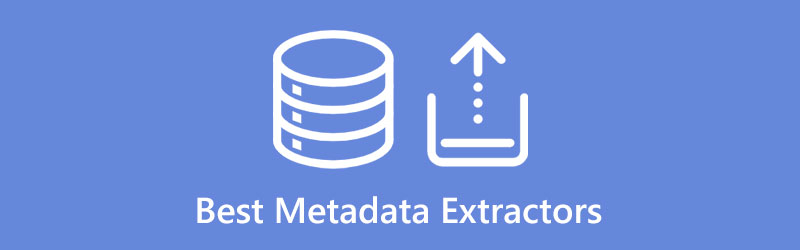
- SEZNAM PRŮVODCE
- Část 1: Top 5 extraktorů metadat
- Část 2: Jak extrahovat metadata
- Část 3: Nejčastější dotazy o nástroji Metadata Extractor
Část 1: Top 5 extraktorů metadat
Top 1: ArkThinker Video Converter Ultimate

Metadata jsou data dat včetně toho, kdy byl soubor vytvořen, kde byl soubor uložen a další. U multimediálních souborů mohou metadata poskytnout více informací, jako jsou umělci, alba, obaly atd. ArkThinker Video Converter Ultimate je jedním z nejjednodušších extraktorů metadat pro počítače PC a Mac.
- Extrahujte metadata z videí nebo hudebních souborů.
- Podpora široké škály formátů mediálních souborů.
- Snadno upravujte metadata.
- Vytvářejte obaly z mediálních souborů.
- Po bezplatné zkušební verzi vyžaduje licenci.
Top 2: Adobe Bridge
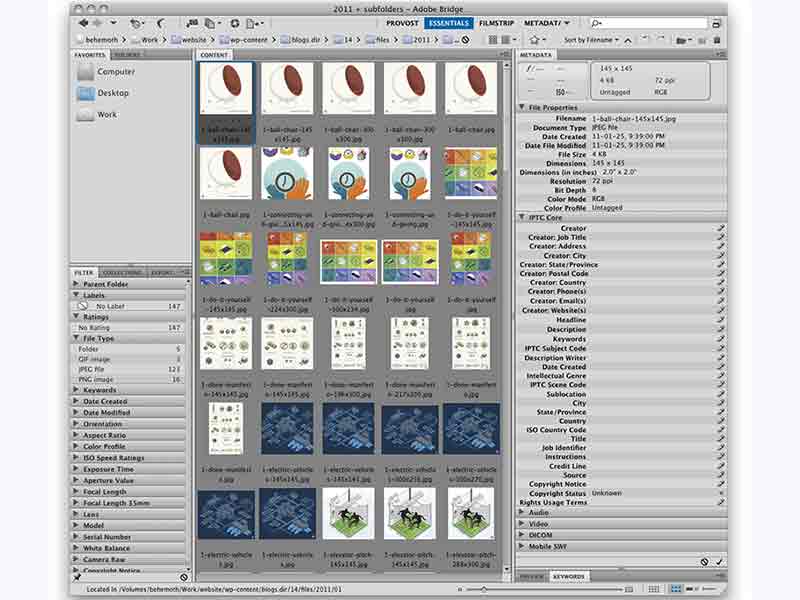
Adobe Bridge je extraktor metadat pro obrázky. Na rozdíl od jiného softwaru Adobe je použití zdarma. Jakmile otevřete fotografii v softwaru, automaticky načte a zobrazí všechna metadata. Navíc jej lze použít jako plugin do Photoshopu a Lightroomu.
- Extrahujte metadata z obrázků.
- Zdarma.
- Vytvářejte šablony metadat snadno.
- Spravujte fotografie na pevném disku.
- Občas dochází ke zpomalení a pádům.
- Vyžaduje špičkový hardware.
Top 3: Nástroj pro extrakci metadat
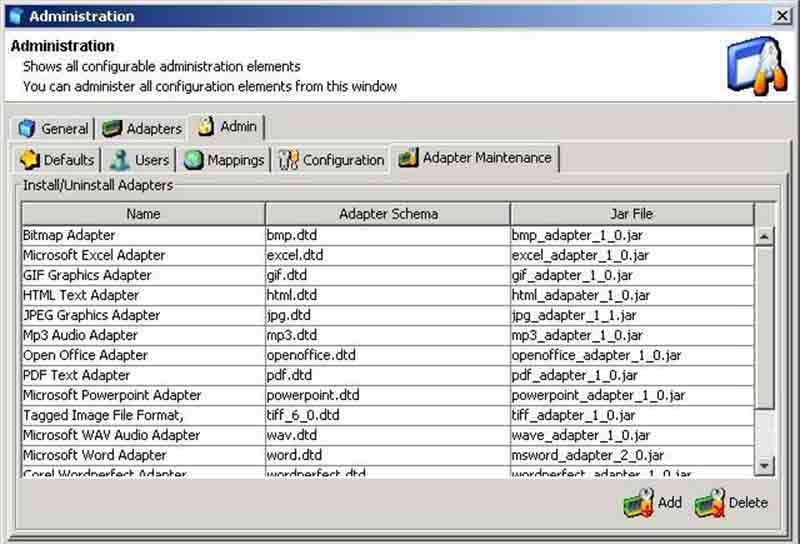
Metadata Extraction Tool je další extraktor metadat pro uživatele PC. Automaticky čte metadata z digitálních souborů a umožňuje vám uložit informace do souboru XML. Software je k dispozici pro použití s grafickým uživatelským rozhraním a příkazovým řádkem.
- Dostupné pro širokou škálu formátů souborů.
- Otevřete více souborů najednou.
- Lehký a rychlý.
- Extrahujte metadata pomocí příkazových řádků.
- Rozhraní vypadá zastarale.
- Není kompatibilní s Mac.
Top 4: Metadata2Go
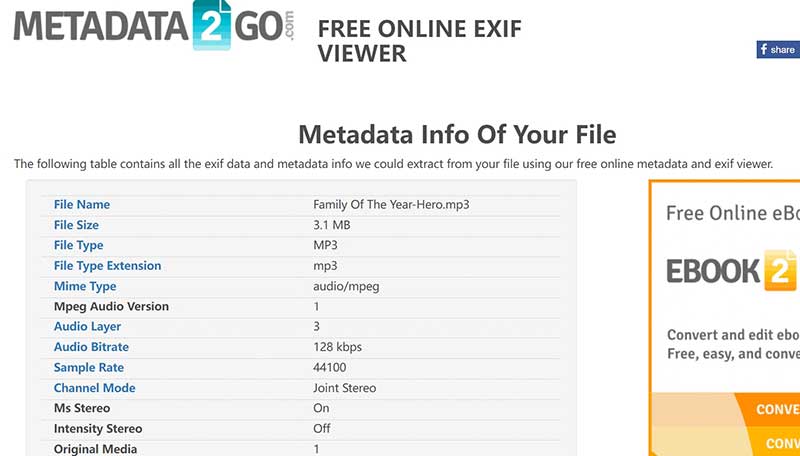
Metadata2Go je jedním z nejlepších online extraktorů metadat. Podporuje oblíbené multimediální formáty a také DOC. Podle našeho výzkumu je tato aplikace k použití zdarma a zcela funguje online. Nemá omezení velikosti souboru, ale nahrání velkého souboru chvíli trvá.
- Extrahujte metadata online zdarma.
- Podpora populárních formátů souborů.
- Dostupné pro hlavní webové prohlížeče.
- Přístup ke skrytým metadatům.
- Je k dispozici pouze v angličtině.
- Na webu jsou reklamy.
Top 5: Exif Info
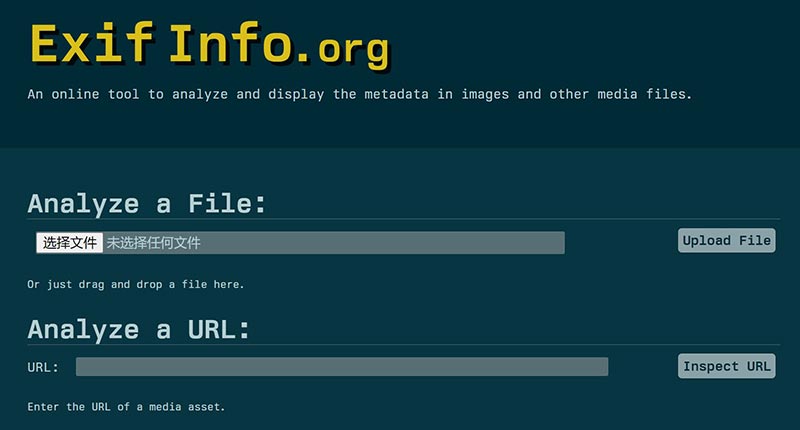
Exif Info je další extraktor metadat pro analýzu a zobrazení metadat v obrázcích a dalších mediálních souborech. Kromě lokálních souborů umožňuje prohlížet metadata libovolných online souborů prostřednictvím URL adres.
- Extrahujte metadata online.
- Dostupné pro online videa a hudbu.
- Zobrazujte metadata co nejvíce.
- Snadné použití.
- Dokáže zpracovat jeden soubor za čas.
- Je to pomalé.
Část 2: Jak extrahovat metadata
Přestože jste se naučili 5 nejlepších extraktorů metadat, stále může být problém zobrazit metadata pomocí nich. Proto používáme ArkThinker Video Converter Ultimate jako příklad pro demonstraci pracovního postupu.
Otevřete mediální soubor
Po instalaci do počítače spusťte nejlepší extraktor metadat. Existuje další verze pro Mac. Přepněte na Toolbox v horní části rozhraní a vyberte možnost Editor metadat médií nástroj. Poté otevřete cílový mediální soubor z pevného disku.

Zobrazit metadata
Poté se vám zobrazí hlavní rozhraní a na pravé straně se zobrazí metadata. Zde můžete každou z nich změnit podle svých potřeb. Nakonec klikněte na Uložit knoflík.

Část 3: Nejčastější dotazy o nástroji Metadata Extractor
Je odstranění metadat nezákonné?
Metadata hrají v digitálním světě klíčovou roli. Sděluje tvůrci, původnímu zařízení a další informace o digitálním souboru. Proto byste neměli mazat metadata bez povolení.
Mohou metadata zjistit, zda je fotografie snímek obrazovky?
Ne. Metadata sdělují pouze základní informace o fotografii, jako je čas, datum, autor atd.
Můžete odstranit všechna metadata?
Ano, metadata jsou uložena ve vlastnostech. Všechna metadata nebo jejich část můžete odstranit v počítači nebo ve webovém prohlížeči.
Závěr
Tato příručka určila 5 nejlepších extraktory metadat. Některé z nich fungují na počítačích, jako je Adobe Bridge. Jiné umožňují zobrazit metadata pomocí webového prohlížeče, jako je Exif Info. Můžete si vybrat vhodný nástroj podle vaší situace. ArkThinker Video Converter Ultimate je spolehlivý způsob, jak zobrazit a upravit metadata mediálních souborů. Pokud máte další dotazy, zanechte prosím zprávu pod tímto příspěvkem a my na ni co nejdříve odpovíme.
Co si myslíte o tomto příspěvku? Kliknutím ohodnotíte tento příspěvek.
Vynikající
Hodnocení: 4.9 / 5 (na základě 213 hlasy)
Najděte další řešení
Zdarma software pro úpravu videa – 7 nejlepších bezplatných aplikací pro úpravu videa 5 nejlepších MP4 kompresorů pro zmenšení velikosti video souboru 2022 5 nejlepších aplikací pro vylepšení videa pro počítače a mobilní telefony 6 nejlepších stabilizátorů videa pro Windows, Mac, iPhone a Android 5 nejlepších konvertorů rozlišení videa pro různé platformy Co potřebujete vědět o konceptu poměru stran videaRelativní články
- Upravit video
- 5 nejlepších konvertorů rozlišení videa pro různé platformy
- Opravte rozmazané video, zrušte rozmazání videa a vytvořte z videa čisté
- Získejte 3 nejlepší aplikace pro odstranění šumu na pozadí z videí
- 3 Aplikace pro rozmazání videí na iOS/Android, počítači a online
- Rozlišení 8K a jak zvýšit rozlišení videa na 8K
- Co jsou metadata a jak upravit metadata pro videa a hudbu
- 6 nejlepších stabilizátorů videa pro Windows, Mac, iPhone a Android
- [Funkce a výhody a nevýhody] 4 nejlepší vylepšení rozlišení videa
- 3 způsoby, jak obnovit stará videa a užít si lepší kvalitu
- Jak zlepšit kvalitu videa se zoomem během a po konferenci



